Siteye modern bir sayfa eklediğinizde, sayfanızın yapı taşları olan web bölümlerini ekleyip özelleştirebilirsiniz. Bu makalede Power Apps web bölümü açıklanmaktadır.
Power Apps , kodlama deneyimi gerektirmeden tarayıcıda veya telefonda veya tablette çalışan iş uygulamaları oluşturmanıza olanak tanıyan bir hizmettir. Hizmeti kullanarak bir uygulama oluşturduktan veya özelleştirdikten sonra, Uygulamayı Power Apps web bölümüyle SharePoint sayfanıza ekleyebilirsiniz. Uygulamanın web adresini veya uygulama kimliğini girmeniz ve ardından uygulamayı sayfaya sığacak şekilde yeniden boyutlandırmanız yeterlidir.
Notlar:
-
Bazı işlevler, Hedefli Sürüm programına kabul etmiş olan kuruluşlara aşamalı olarak sunulur. Bu, söz konusu özelliği göremeyeceğiniz veya özelliğin yardım makalelerinde açıklanandan farklı görünebileceği anlamına gelir.
-
Power Apps web bölümü SharePoint Server 2019 içinde kullanılamaz.
Power Apps web bölümünü ekleme
-
Henüz düzenleme modunda değilseniz, sayfanın sağ üst kısmındaki Düzenle'ye tıklayın. Sağ tarafta Araç Kutusu'nu (

-
Tüm web bölümlerini gör'e tıklayın, ardından web bölümleri listesinden Power Apps'i seçin veya sürükleyip bırakın.
-
Uygulama ekle'yi seçin.
-
Sağ taraftaki özellik bölmesindeki Uygulama web bağlantısı veya kimlik kutusuna Power Apps web bağlantısını veya uygulama kimliğini girin. Bağlantıyı veya kimliği bilmiyorsanız bkz. Uygulamanızın web bağlantısını veya kimliğini bulma.
-
(İsteğe bağlı) Uygulamanız parametreleri kabul edebiliyorsa, sorgu dizesinin tenantId için zaten başlatıldığını varsayarak parametreleri web bağlantısına parametername=parametervalue& biçiminde ekleyebilirsiniz. Aksi takdirde, eklenen ilk parametre biçiminde olmalıdır?parametername=parametervalue. Her parametre adı ve değeri boşluk veya özel karakter içeriyorsa URL kodlanmış olmalıdır.
-
Uygulamanın varsayılan boyutu çok küçükse veya sayfaya uymuyorsa, web bölümünün sağ alt kısmındaki yeniden boyutlandır düğmesini sürükleyerek uygulamayı yeniden boyutlandırabilirsiniz.
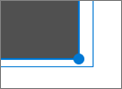
Uygulamanızın web bağlantısını veya kimliğini bulma
-
Microsoft Power Apps'e gidin ve gerekirse oturum açın.
-
Sol gezinti çubuğunda Uygulamalar'ı seçin.
-
Kullanmak istediğiniz uygulamayı bulun ve seçin.
-
Ayrıntılar sekmesinde web bağlantınızı veya kimliğinizi bulun.
Notlar:
-
Uygulamayı sayfanızda görüntüleyen kullanıcılara uygulamaya erişim izni verilmiş olmalıdır. Uygulama eklemek, kullanıcılara uygulamayı kullanma iznini otomatik olarak vermez. Uygulamayı belirli kullanıcılarla veya güvenlik gruplarıyla veya kuruluşunuzun tamamıyla paylaşma hakkında daha fazla bilgi edinmek için bkz. Power Apps'te uygulama paylaşma.
-
Power Apps, sabit boyutlarda en iyi şekilde çalışacak şekilde tasarlanmıştır. Genellikle dikey yönlendirme kullanan uygulamalar, üçte bir veya üç sütunlu bir düzene uygundur. Yatay yönlendirme kullanan uygulamalar tek sütunlu bir düzene uygundur.
-
SharePoint için Power Apps web bölümü tuval uygulamalarını destekler, ancak henüz model temelli uygulamaları desteklemez.
-
Microsoft 365'teki SharePoint için Power Apps web bölümü henüz ekran okuyucuları veya klavye gezintisini desteklemez.










